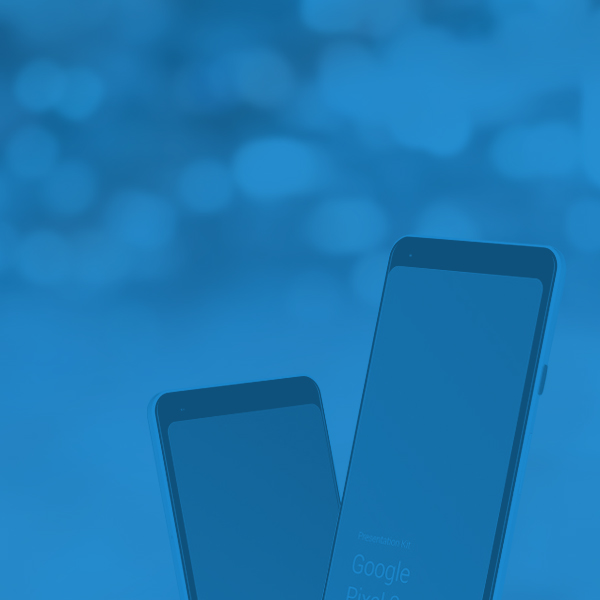OUTLOOK EXPRESS
için e-posta kurulum ayarları;
Outlook Express programının üst menüsünden Araçlar > Hesaplar'a tıklayın
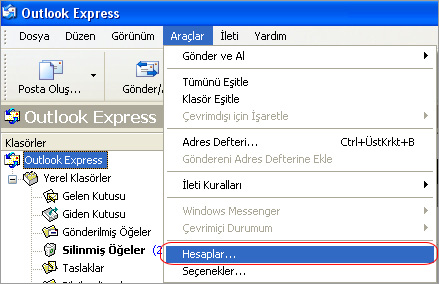
» Açılan pencerede Posta sekmesini tıklayın.
» Pencerenin sağ üst kısmında bulunan Ekle tuşuna basın.
» Açılan menünden de Posta seçeneğini tıklayın.
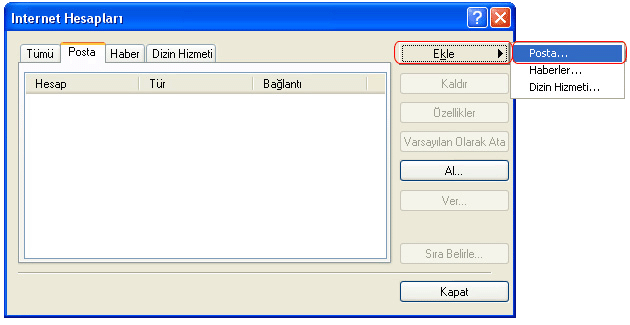
İnternet Bağlantı Sihirbazı'nın ilk aşamasında Adınızı ve Soyadınızı yazın.
Türkçe karakterler de kullanabilirsiniz.
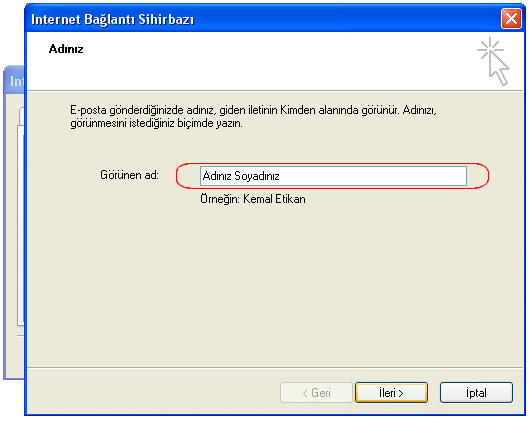
İnternet Bağlantı Sihirbazı'nın ikinci aşamasında E-Posta adresinizi yazın.
Bu aşamada Türkçe karakter kullanmayınız. ( örn. info@firmadis.com )
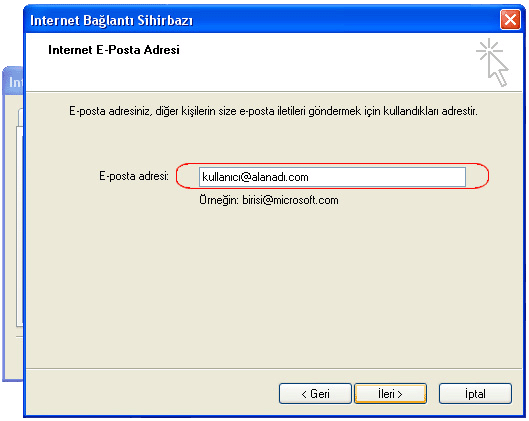
İnternet Bağlantı Sihirbazı'nın üçüncü aşamasında E-Posta adresinizin server ayarlarını yapacaksınız.
» Gelen posta sunucum bir POP3 sunucusudur şeklinde olmalıdır.
» Gelen Posta (POP3, IMAP veya HTTP) ve Giden posta (SMTP) sunucusu kısımlarına örneğin; mail.firmadi.com yazın ve ileri tuşuna basınız.
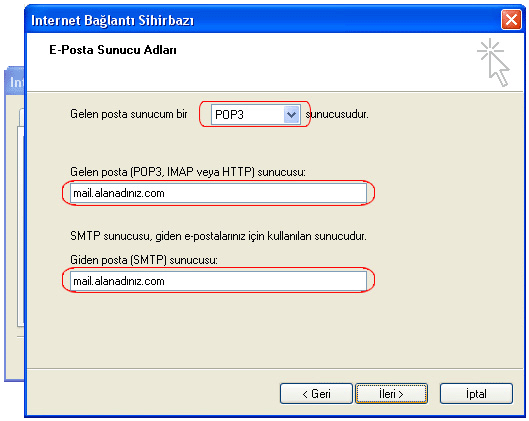
İnternet Bağlantı Sihirbazı'nın dördüncü aşamasında;
» Hesap adı kısmına E-Posta adresinizin tamamını yazınız.
örn. info@firmadi.com
» Parola kısmına şifrenizi yazınız. Programın her çalışmada size şifre sormasınız istemiyorsanız "Parolayı anımsa" seçeneğini işaretlerek ileri tuşuna basınız.
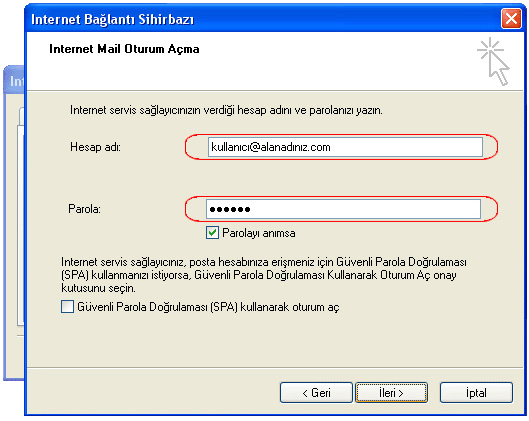
Kurulumun 1. bölümü olan İnternet Bağlantı Sihirbazı'nı tamamlamak için Son tuşuna basınız.
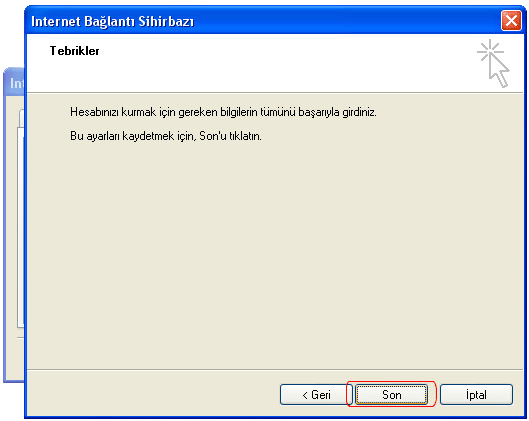
Son tuşuna bastıktan sonra karşınıza görüntüde görüldüğü gibi eklediğiniz hesap gelecektir.
Yeni eklenen bu hesabı seçerek sağ kısımda bulunan Özellikler tuşuna basınız.
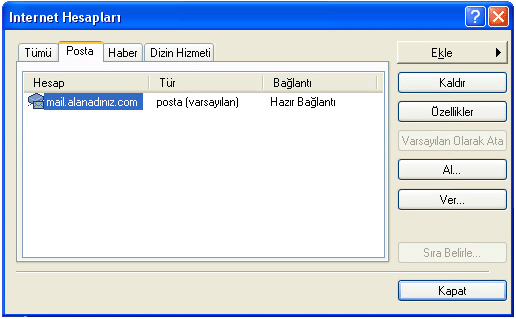
Açılan pencerede Sunucular sekmesine tıklayınız.
» En alt kısımda bulunan Sunucum kimlik doğrulaması gerektiriyor seçeneğini işaretlerek Uygula ardından Tamam tuşlarına basınız.
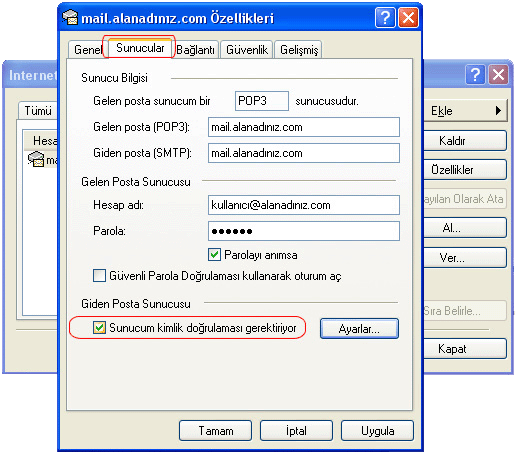
Kurulumu tamamlamak için Kapat tuşuna basınız.
Program içerisinde yer alan Gönder/Al tuşunu kullanarak E-posta hesabınızı kullanmaya başlayabilirsiniz.
Önemli Not: Kurumsal e-posta adreslerinizi forum, eğlence, chat vb. bilgilerin istendiği sitelerde kullanmamaya özen gösteriniz.
Şirket dışı kullanım için bedava hizmet veren yahoo, gmail, hotmail, mynet vb. yerlerden bu tip sitelerde kullanmak üzere bir adres almanız kurumsal hesabınıza daha az Spam Mail ve virüslü e-posta gelmesini sağlar.
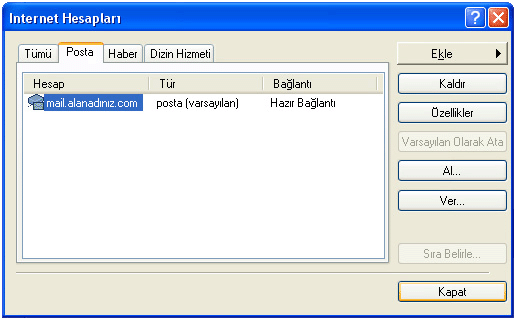
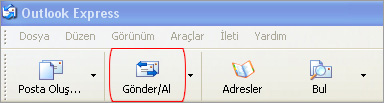
 Outlook 365
Outlook 365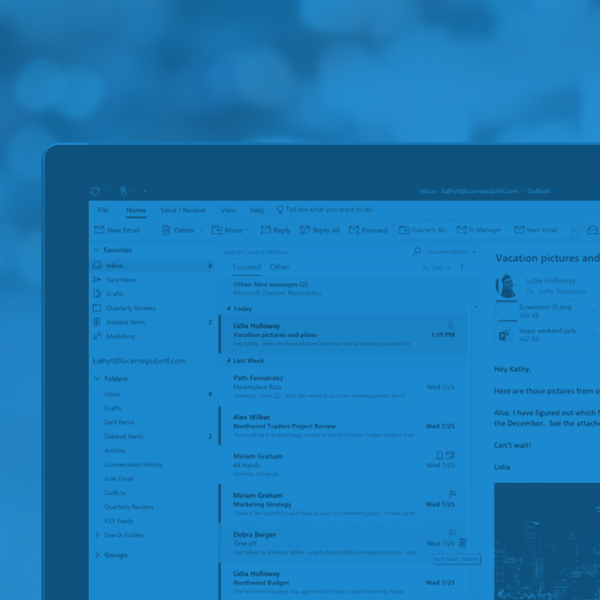
 Windows Posta
Windows Posta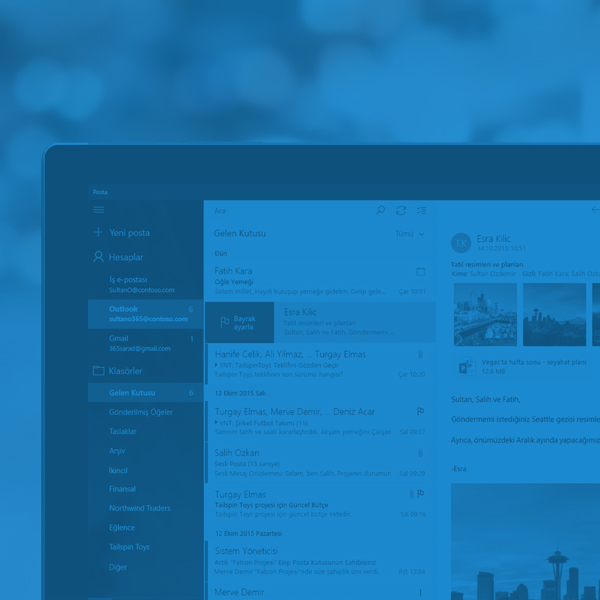
 Outlook 2016
Outlook 2016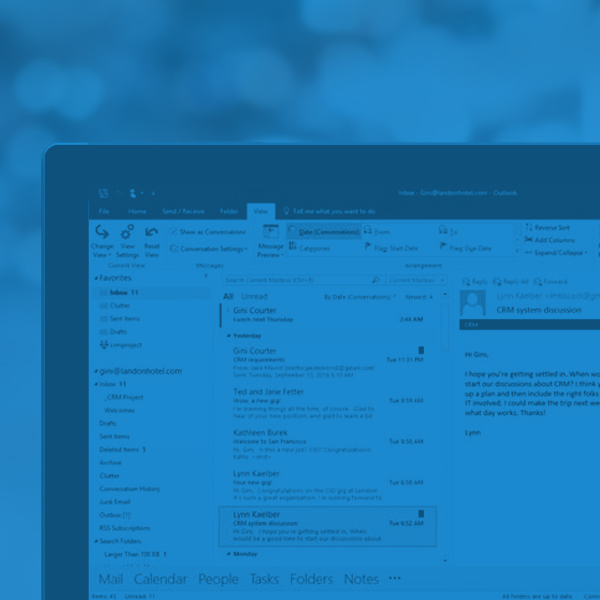
 Outlook 2013
Outlook 2013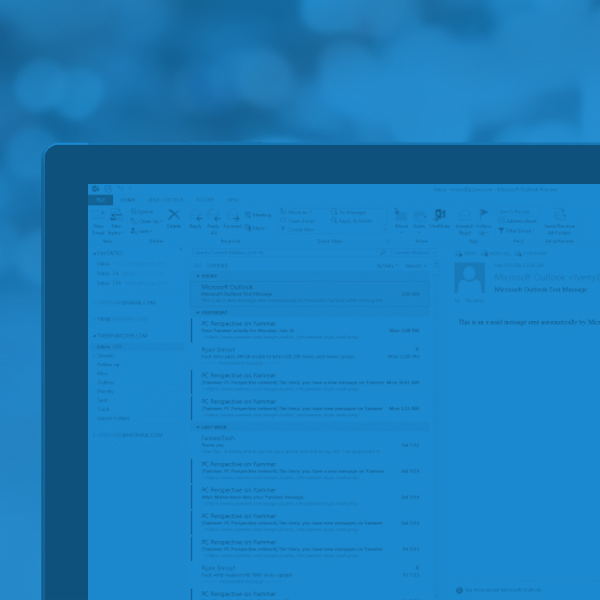
 Outlook 2007
Outlook 2007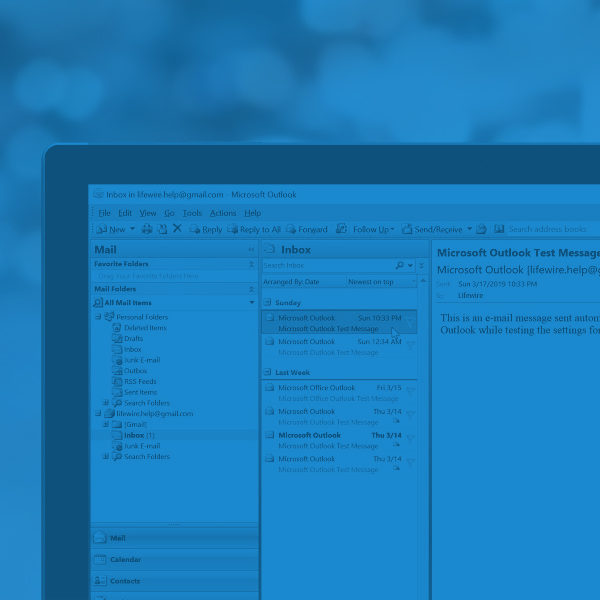
 Outlook 2003
Outlook 2003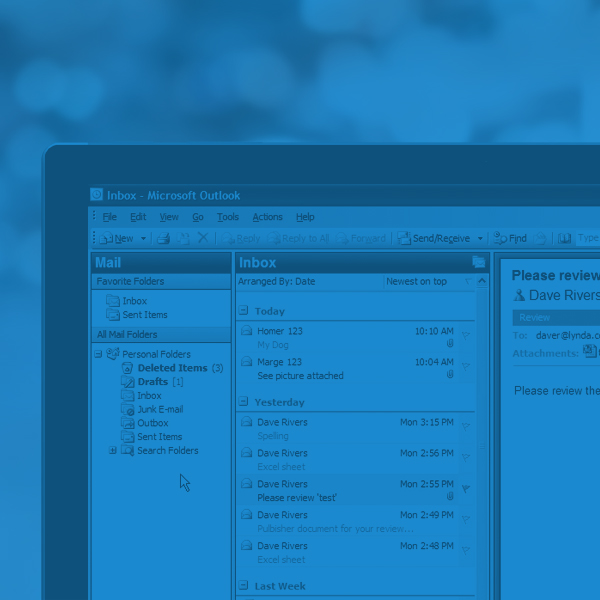
 Outlook Express
Outlook Express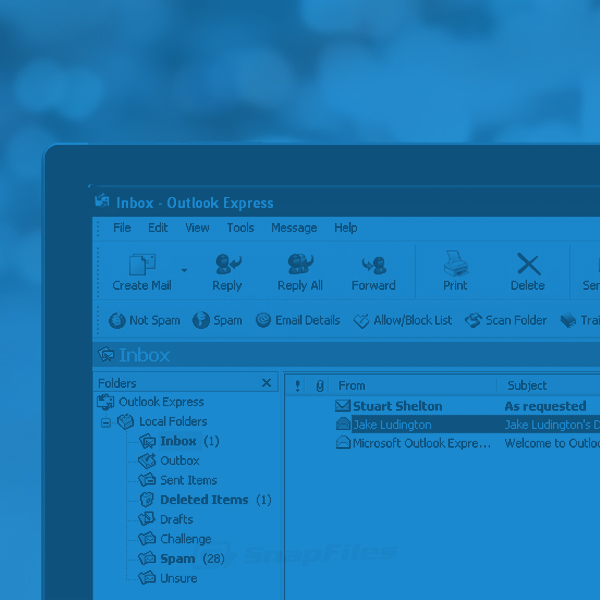
 Windows Live Mail
Windows Live Mail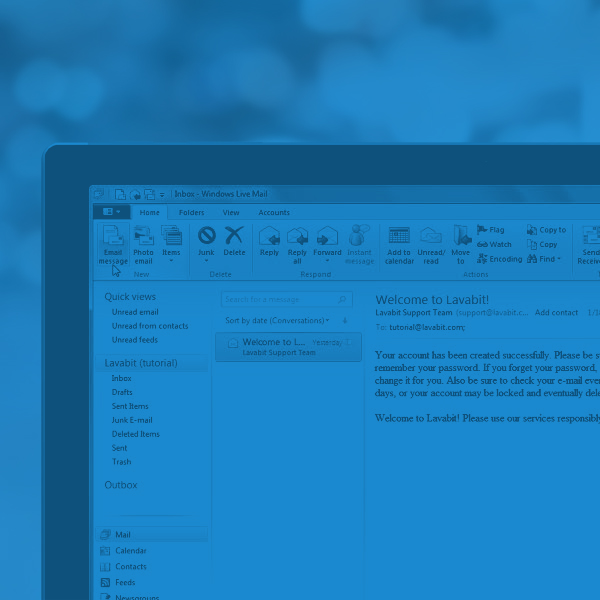
 iPhone / iPad
iPhone / iPad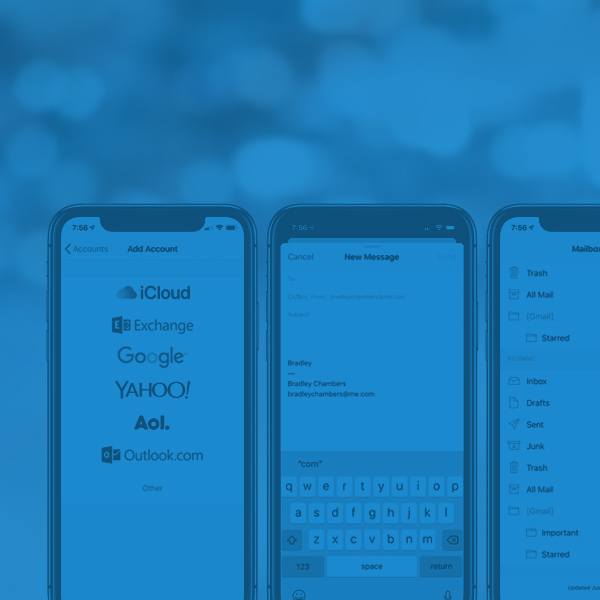
 Android
Android